Codeblocks adalah aplikasi pemrograman opensource yang diproduksi oleh codeblocks.org . Karena sudah opensource jadi anda tidak perlu mengeluarkan banyak uang untuk membelinya apa lagi membajaknya. Di dalam aplikasi codeblocks kita bisa menggunakan dua bahasa pemrograman yaitu bahasa C dan bahasa C++. Bagi anda yang inin mencoba pemrograman OS Linux Ubuntu, aplikasi Codeblocks ini bisa menjadi salah satu pilihan. Aplikasi code blocks sendiri bisa di download melalui Ubuntu Software Center atau juga bisa didownload di websitenya. Jika ingin menuju websitenya klik disini.
Berikut tutorial penggunaan dan cara membuat program sederhana dengan menggunakan codeblocks :
1. Download aplikasinya dulu, disini saya mendownloadnya menggunakan Ubuntu Software Center.
2. Setelah selesai di download, buka aplikasinya, dan pilih Create a new project untuk membuat projek baru.
3. Kemudian akan muncul jendela baru seperti berikut, kemudian disini saya akan mencontohkan aplikasi berbasis consol, jadi kita pilih Console application, kemudian klik tombol Go .
4. Setelah di klik tombol Go, akan muncul pesan sebagai berikut, klik tombol Next > untuk melanjutkan.
5. Berikutnya akan muncul dua pilihan bahasa yang akan kita gunakan yaitu bahasa C dan bahasa C++, disini saya akan mencontohkan dengan menggunakan bahasa C++, jadi kita pilih C++ kemudian klik tombol Next > .
6. Setelah itu akan muncul jemdela seperti berikut. Kita dapat mengisinya sesuai dengan keinginan kita.
Keterangan :
- Project title = untuk memberi nama projek aplikasi yang akan kita buat
- Folder to create project in = untuk menentukan dimana lokasi penyimpanan projek
- Project file name = untuk memberi nama file projek *cbp yang nantinya file ini diperuntukkan untuk mengedit projek
- Resuting filename = untuk menentukan dimana file tersebut akan kita simpan
7. Di tahap ini klik tombol Finish dan kita akan memulai membuat projek aplikasi.
8. Dibagian ini kita buka tab file main.cpp .Untuk membuka main.cpp kita dapat melihatnya di panel Management disebelah kiri kita (untuk lebih jelasnya lihat gambar di bawah). Di bagian main.cpp dapat menuliskan berupa perintah baris kode atau syntax untuk dapat menjalankan program. Disini saya mencontohkan syntax untuk menampilkan sebuah kalimat/teks di UX Terminal.
jika sudah selesai menuliskan syntax nya sekarang tekan icon Build and Run yang ada di bagian atas atau juga dapat menekan F9 dari keyboard.
Jika berhasil akan muncul sebuah terminal yang berisikan sebuah kalimat/teks yang kita masukkan dalam kode cout<<"......(disini)....."
Sekian tutorial memasang dan menggunakan aplikasi Codeblocks dari saya, apa bila ada kesalahan mohon dimaafkan dan mohon dibetulkan. Semoga bisa bermanfaat bagi kita semua.
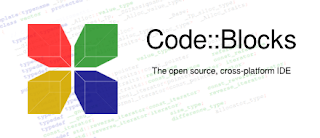
















0 comments:
Post a Comment